[视频]PS CC2018如何使用填充替换原图的文本内容?
关于威尼斯PS CC2018如何使用填充替换原图的文本内容?,期待您的经验分享,你就是当代的活雷锋,太感谢了
!
更新:2024-04-03 13:15:06优质经验
来自360文库https://wenku.so.com/的优秀用户小跃后期修图,于2019-08-02在生活百科知识平台总结分享了一篇关于“PS CC2018如何使用填充替换原图的文本内容?派喜”的经验,非常感谢小跃后期修图的辛苦付出,他总结的解决技巧方法及常用办法如下:
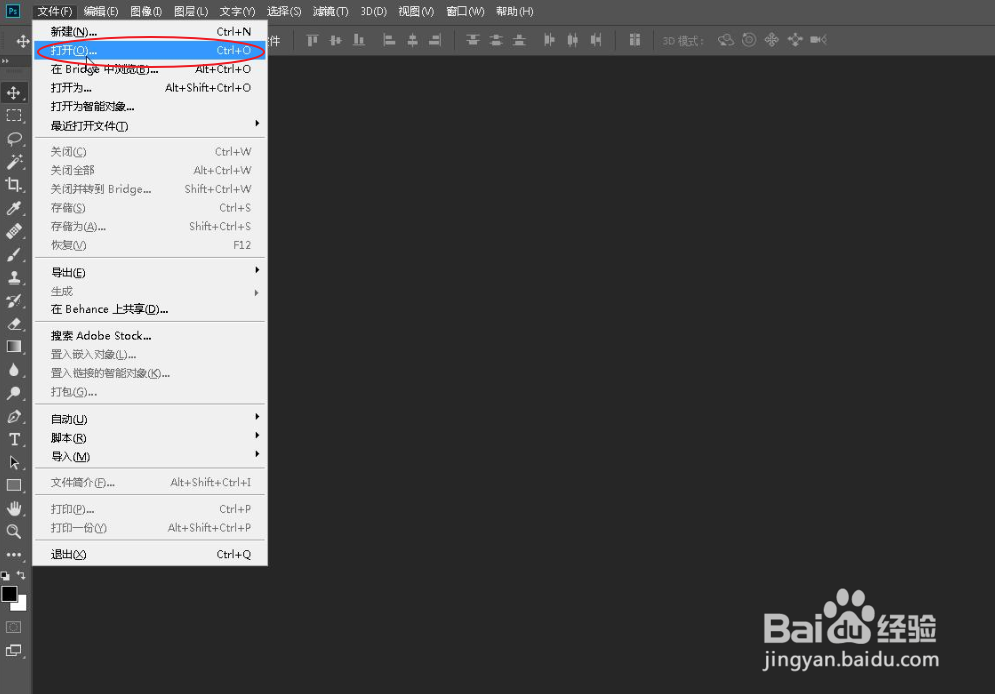 [图]2/10
[图]2/10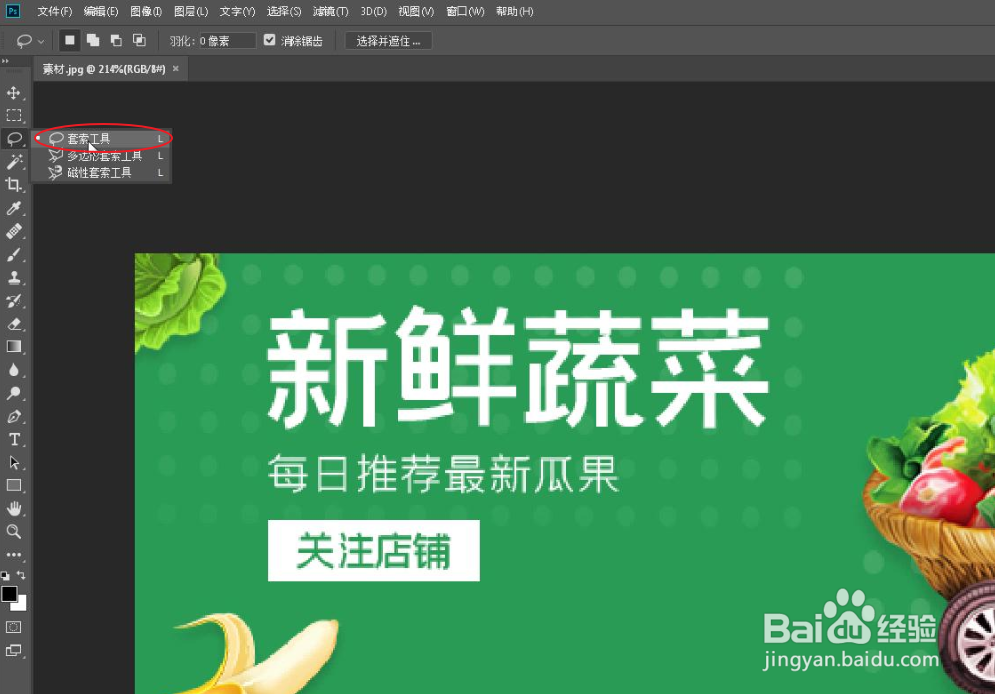 [图]3/10
[图]3/10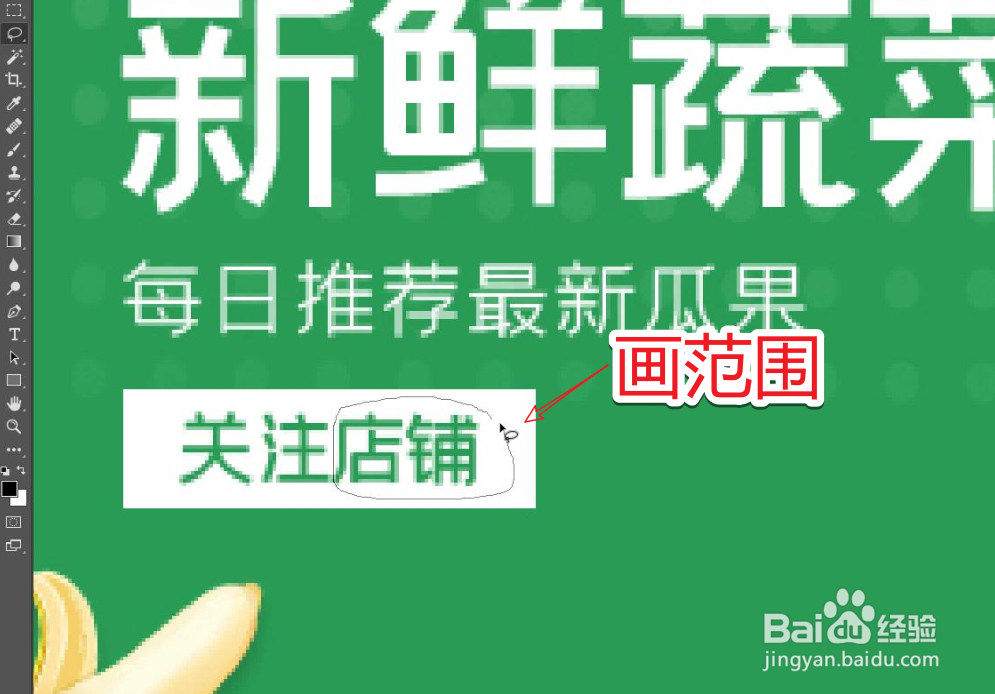 [图]4/10
[图]4/10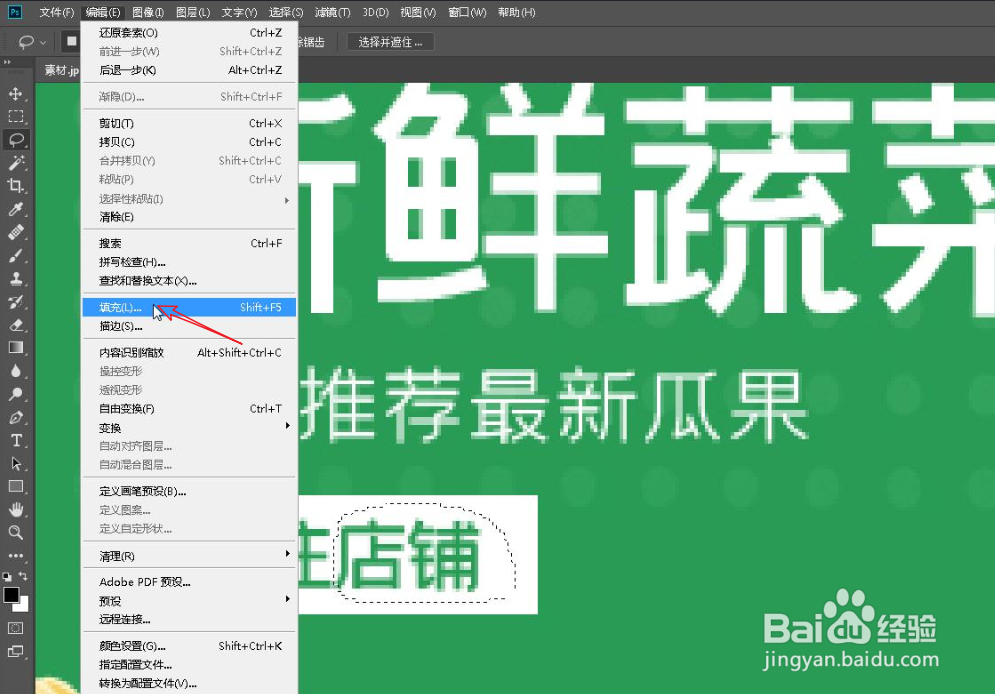 [图]5/10
[图]5/10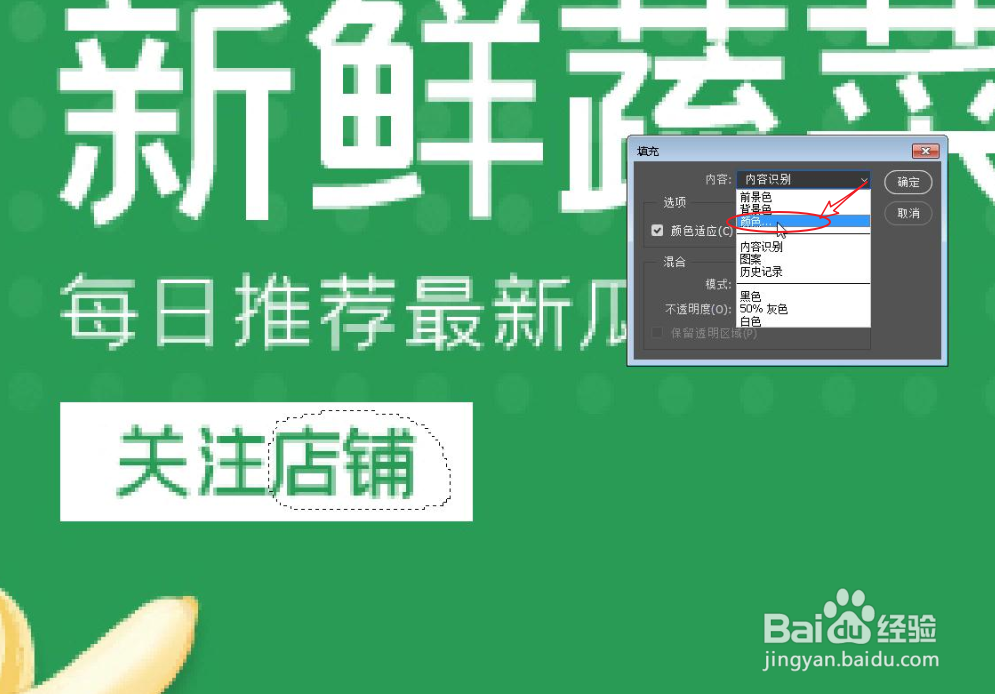 [图]6/10
[图]6/10 [图]7/10
[图]7/10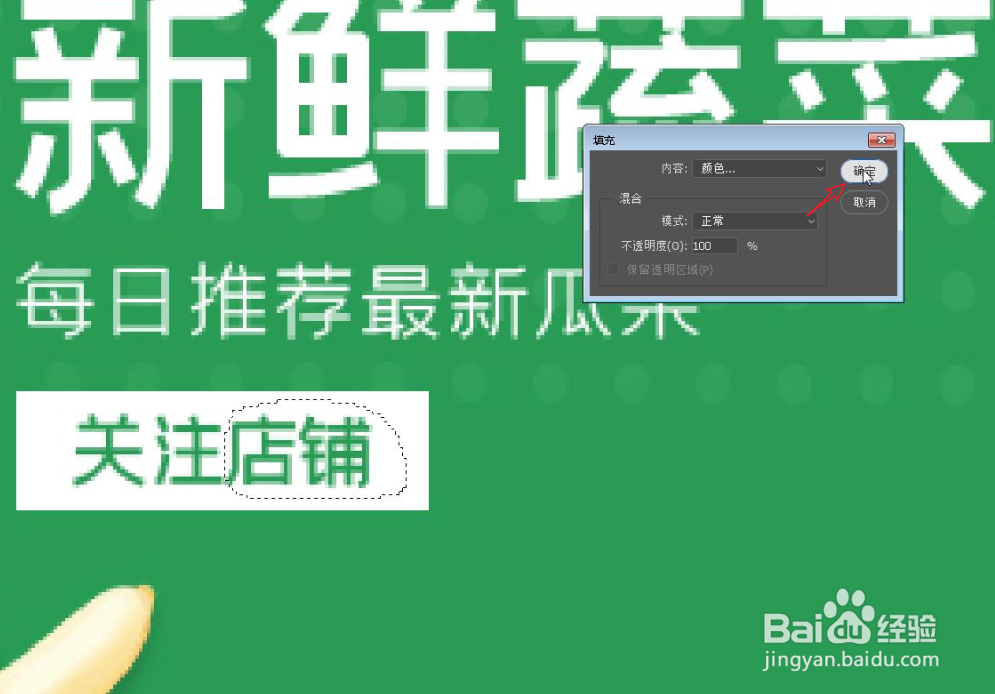 [图]8/10
[图]8/10 [图]9/10
[图]9/10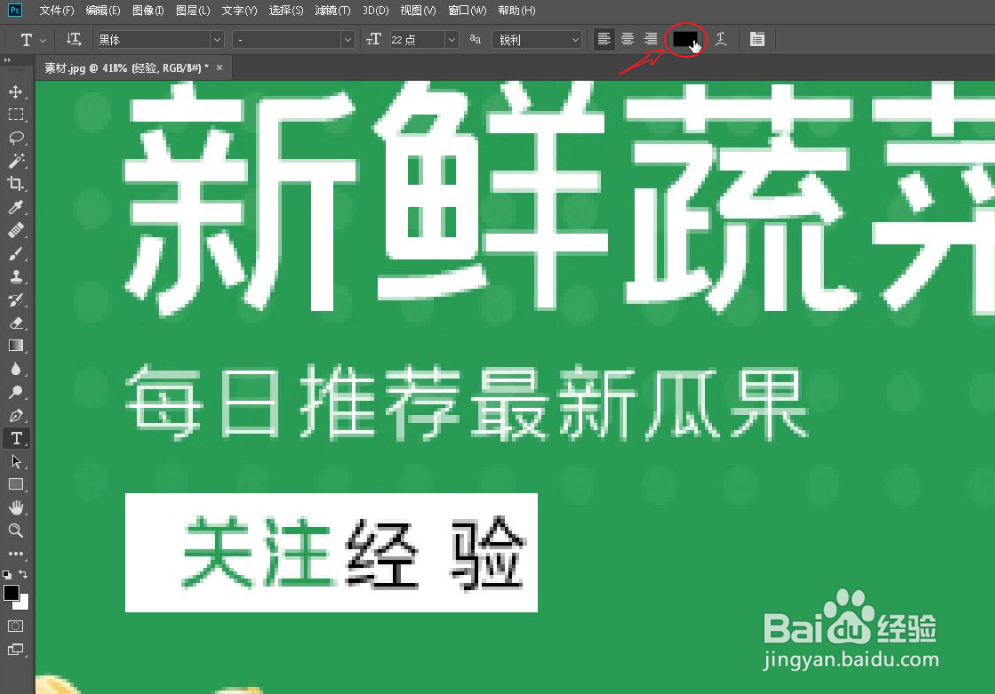 [图]10/10
[图]10/10 [图]
[图]
26万+Photoshop是图像处理软件,那么你知道如何使用填充替换原图的文本内容吗?下面我们跟着以下图文教程,学习一下具体的操作方法吧!
工具/原料
Photoshop CC2018方法/步骤
1/10分步阅读执行命令:“文件>打开”选项,打开一个新的素材图片。
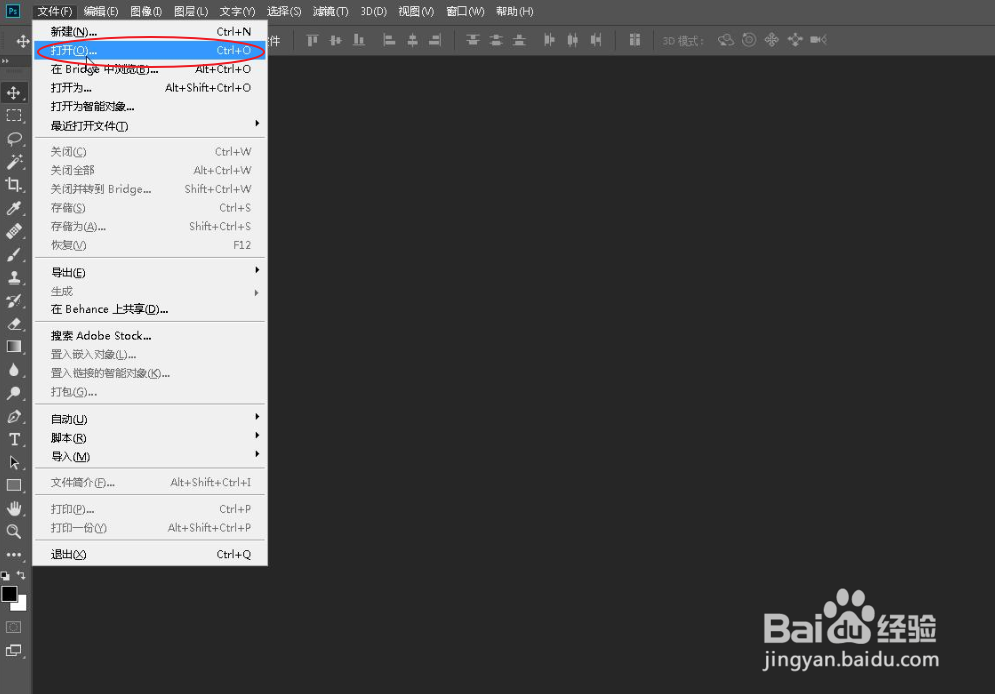 [图]2/10
[图]2/10找到左侧的工具箱,按下鼠标左键调出子级菜单,选择“套索工具”选项。
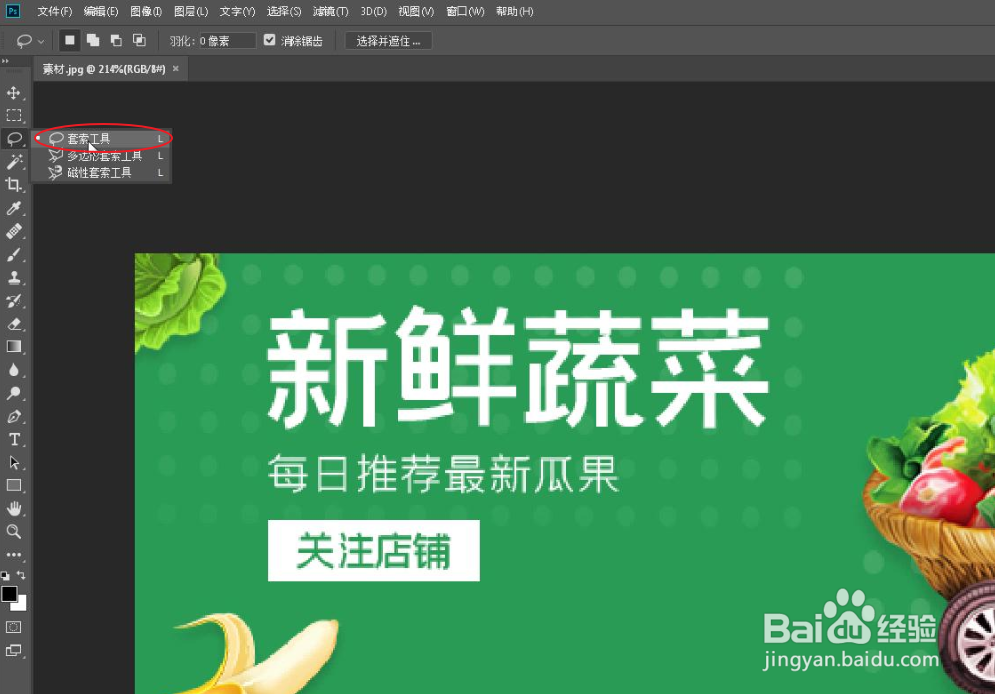 [图]3/10
[图]3/10在画布上找到需要选取的范围,按住鼠标左键绘制一个选取范围。
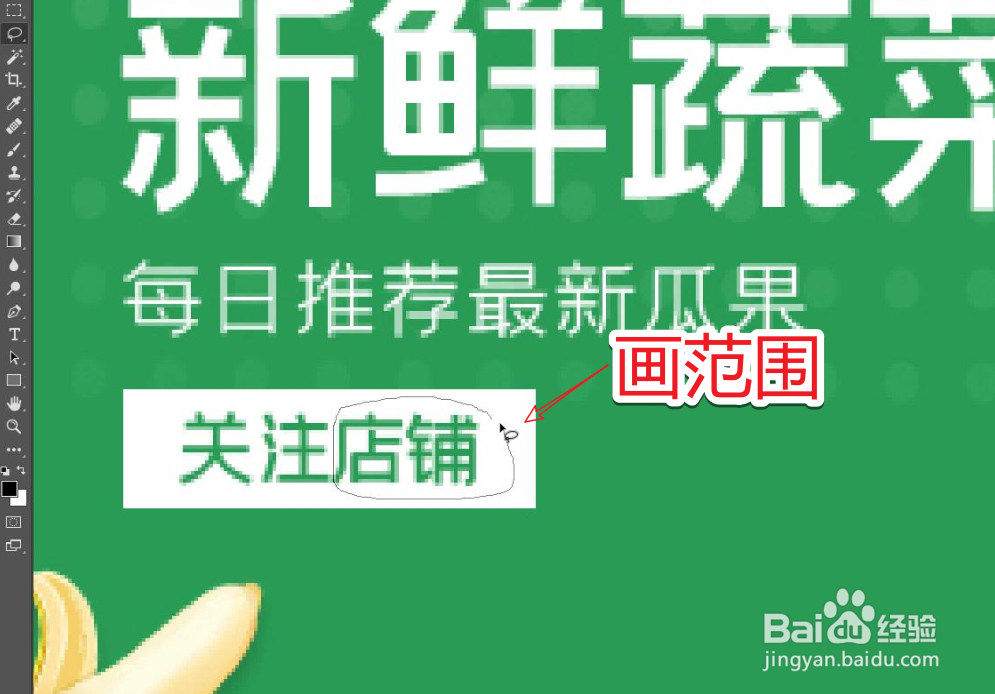 [图]4/10
[图]4/10通过:“编辑>填充”命令,对当前选取的选区范围进行填充操作。
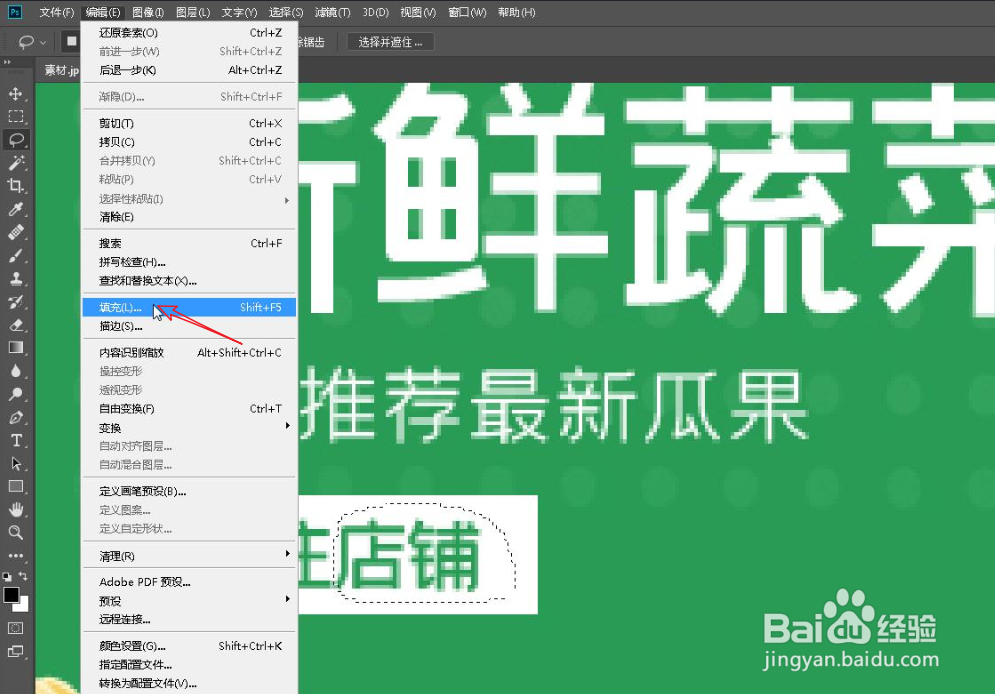 [图]5/10
[图]5/10在弹出的填充窗口,将内容选项设为:颜色选项。
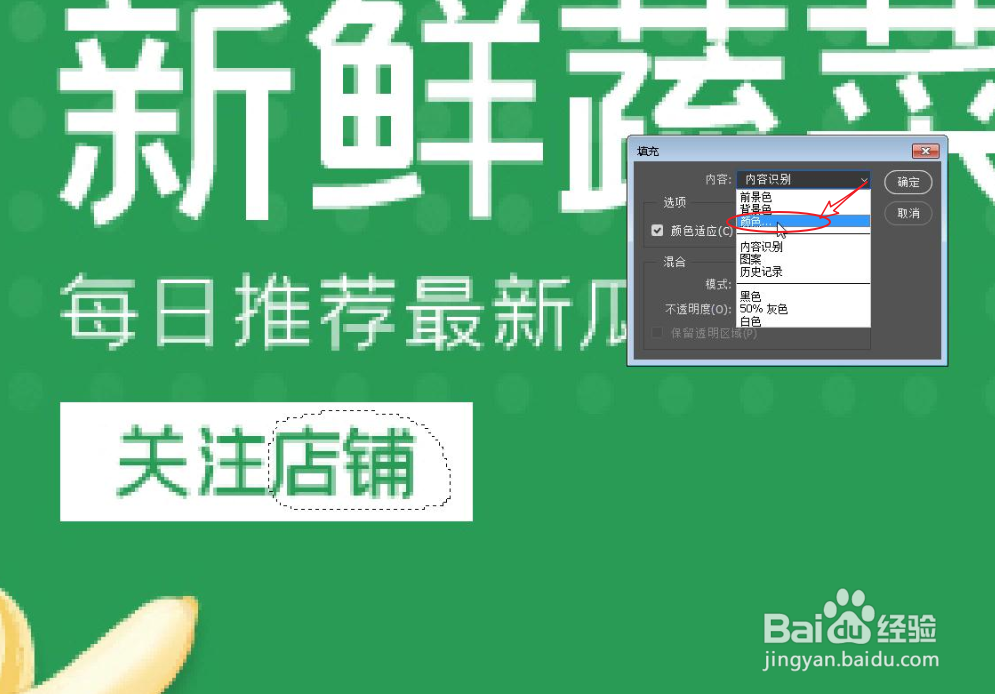 [图]6/10
[图]6/10使用拾色器,在画布上吸取颜色,作为填充选区的颜色。
 [图]7/10
[图]7/10完成填充属性设定,单击“确定”按钮,填充当前选区。
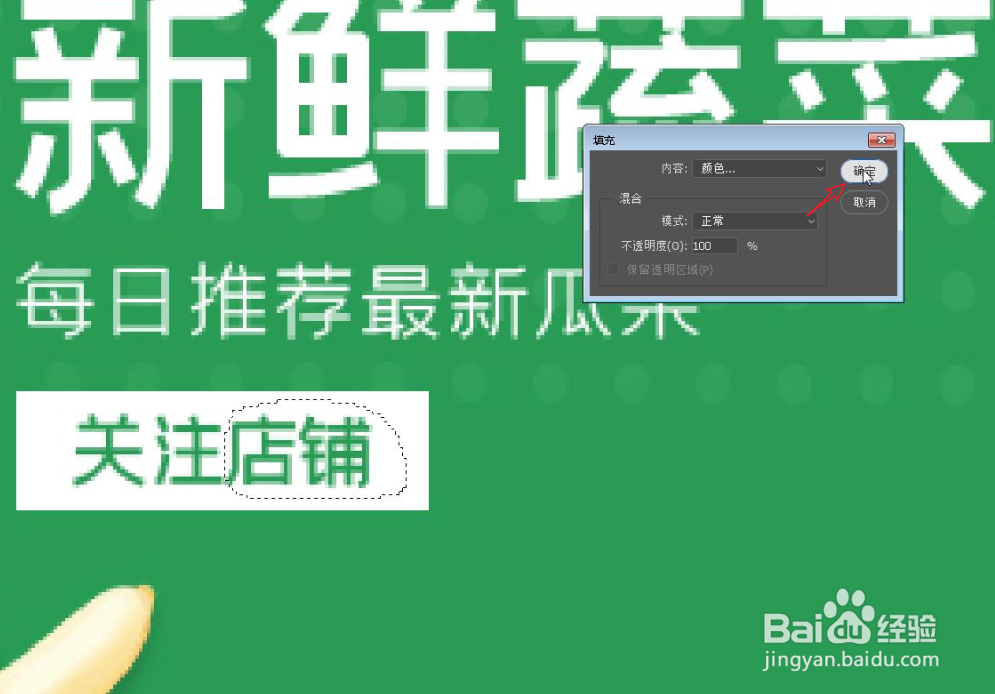 [图]8/10
[图]8/10按下键盘上的“Ctrl+T”组合键,调出自由变换命令,按下Shift键,等比缩放比例。
 [图]9/10
[图]9/10在工具箱选择“文本工具”选项,找到“工具选项栏”的字体颜色设置,单击鼠标设定颜色。
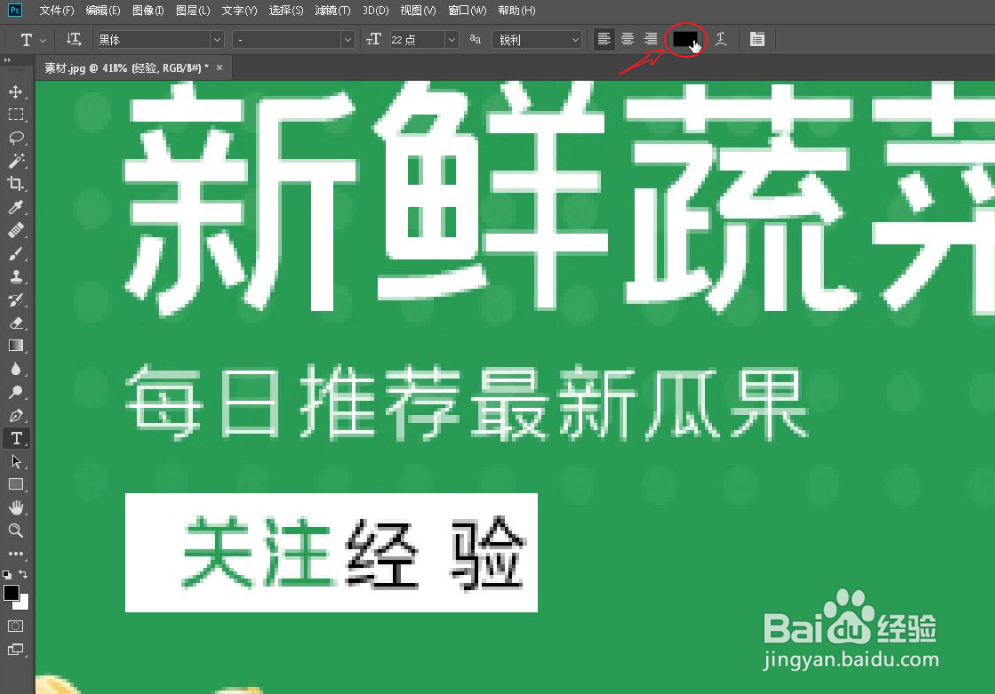 [图]10/10
[图]10/10吸取画布上的颜色,作为当前文本层的新颜色。
 [图]
[图]游戏/数码经验推荐
- QWin如何使用自带的截图工具
- Q那里【回森】怎么发布作品
- Q经常如何在【高途 】设置上课免打扰
- Q有晓得【斑马百科】如何设置每天学习时长
- Q优秀好分期APP如何注销账户
- Q免费好分期APP如何修改注册手机号
- Q有办法5sing音乐如何更换地区?
- Q学习小米汽车APP如何注销账号
- Q了解小芒如何更改自己的生日?
- Q有什么小芒如何关闭个性化内容推荐?
- Q为什么小芒如何设置使用指纹登录?
- Q关于万代卡牌如何反馈问题?
- Q谁知道万代卡牌如何更换绑定手机号?
- Q好不好墨摘如何注销账号?
- Q怎么讲赛鸽智行如何设置免打扰时段?
- Q有认识赛鸽智行如何更换头像?
- Q求大家赛鸽智行怎样关闭系统通知?
- Q有哪些万代卡牌如何更改自己的生日?
- Q告诉5sing音乐如何更换地区?
- Q哪的赛鸽智行如何修改登录密码?
- Q[视频]介绍简析Excel 2016保护工作簿的方法
- Q爱奇艺极速版怎么退出登录?
- Q摩尔庄园角色如何换肤?
- Q[视频]求大家一行字太长怎么变两行
已有 59030 位经验达人注册
已帮助 183026 人解决了问题


